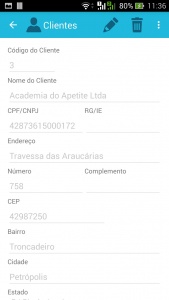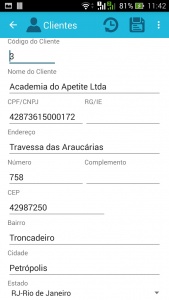Mudanças entre as edições de "Como editar o cadastro de clientes"
De Q.Vend
(Criou página com '==EDITAR== Toda a informação que necessitar ser editada basta clicar no ícone 30x30px e só realizar as modificações necessárias.') |
|||
| (7 revisões intermediárias pelo mesmo usuário não estão sendo mostradas) | |||
| Linha 1: | Linha 1: | ||
==EDITAR== | ==EDITAR== | ||
| − | + | Caso necessite modificar algum dado cadastral do seu cliente, vá na tela principa e no meu rápido clique no ícone [[Arquivo:ic_menu_customers.png|30x30px]]. Faça sua busca pelo cliente que deseja fazer as alterações e depois que encontrá-lo clique nele e você será remetido a uma tela que constarão os ícones [[Arquivo:ic_action_edit.png|30x30px]] e [[Arquivo:ic_symbol_trashcan.png|30x30px]]. | |
| + | |||
| + | Para alterar a informação que deseja basta clicar no ícone [[Arquivo:ic_action_edit.png|30x30px]] e realizar as modificações necessárias. | ||
| + | |||
| + | [[Arquivo:tela editar cliente.jpg|300x300px]] | ||
| + | |||
| + | Após realizadas as edições lembre-se de sempre clicar no ícone [[Arquivo:ic_action_save.png|30x30px]] para salvá-las. | ||
| + | |||
| + | [[Arquivo:tela salvar edição cliente.jpg|300x300px]] | ||
Edição atual tal como às 13h44min de 21 de outubro de 2016
EDITAR
Caso necessite modificar algum dado cadastral do seu cliente, vá na tela principa e no meu rápido clique no ícone ![]() . Faça sua busca pelo cliente que deseja fazer as alterações e depois que encontrá-lo clique nele e você será remetido a uma tela que constarão os ícones
. Faça sua busca pelo cliente que deseja fazer as alterações e depois que encontrá-lo clique nele e você será remetido a uma tela que constarão os ícones ![]() e
e ![]() .
.
Para alterar a informação que deseja basta clicar no ícone ![]() e realizar as modificações necessárias.
e realizar as modificações necessárias.
Após realizadas as edições lembre-se de sempre clicar no ícone ![]() para salvá-las.
para salvá-las.